Verbrauchstrends Ihrer Keystone -Abonnements anzeigen
 Änderungen vorschlagen
Änderungen vorschlagen


Sie können Ihre Abonnementnutzung überwachen, indem Sie historische Daten Ihrer Keystone Abonnements für einen bestimmten Zeitraum anzeigen. Dadurch erhalten Sie wertvolle Einblicke in Ihr Nutzungsverhalten.
Sie können historische Daten Ihrer Keystone -Abonnements über die NetApp Konsole oder Digital Advisor anzeigen:
-
Wählen Sie im linken Navigationsmenü der Konsole Speicher > Keystone > Abonnements aus.
-
Wählen Sie die Abonnementnummer in der Spalte Abonnementnummer aus.
Sie werden zum Reiter Stromverbrauch weitergeleitet.
-
Wählen Sie die Registerkarte Verbrauchstrend.
-
Wählen Sie „Historischer Verbrauch“ aus der Dropdown-Liste „Ansicht“ und wählen Sie mithilfe des Kalendersymbols im Feld „Zeitraum“ den Zeitraum aus, um die Trends der Kapazitätsnutzung zu analysieren.
Die historischen Verbrauchsdaten für jedes Leistungsservicelevel werden basierend auf dem ausgewählten Zeitbereich in einem Liniendiagramm angezeigt. Wenn ein Keystone Abonnement geändert oder erneuert wird, können Sie das Startdatum auf ein früheres Datum festlegen, um vergangene Verbrauchsdaten anzuzeigen.
Sie können Aufgelaufener Burst aus der Dropdown-Liste Anzeigen auswählen, wenn Sie die historischen Burst-Nutzungsdaten anzeigen möchten, für die Rechnungen erstellt wurden. Mithilfe dieser Daten können Sie die in Ihrer Rechnung ausgewiesene Nutzung analysieren. Weitere Informationen finden Sie unter"Aufgelaufenen Burst anzeigen" . 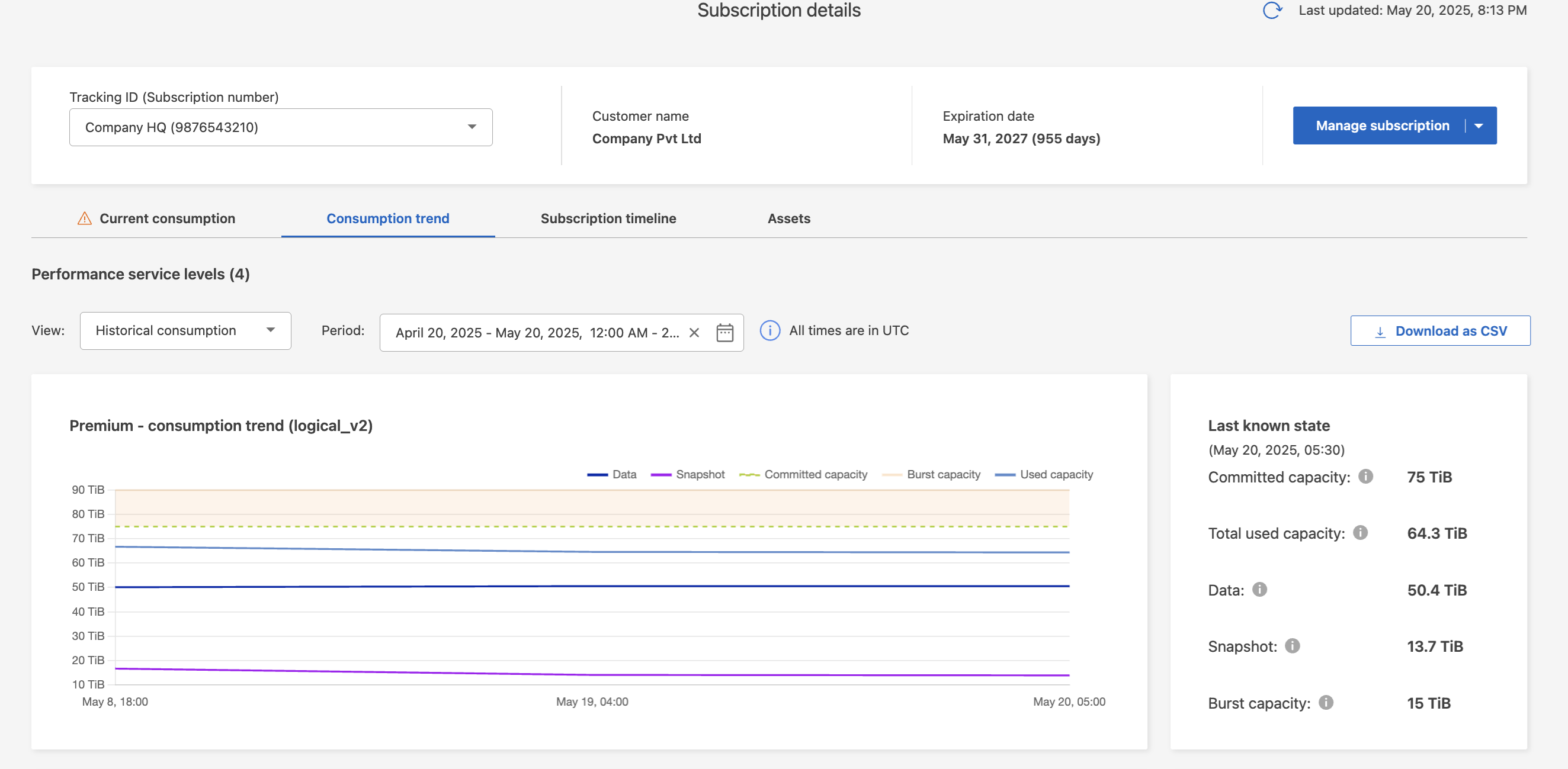
Das Liniendiagramm zeigt historische Verbrauchsdaten an und ermöglicht Benutzern die Analyse von Trends über einen ausgewählten Datumsbereich. Das Diagramm zeigt Kennzahlen wie Daten (von Benutzerdaten genutzte Speicherkapazität), Snapshot (von Snapshot-Daten genutzte Speicherkapazität) und genutzte Kapazität (Gesamtspeicherkapazität, einschließlich Daten und Snapshot-Daten) sowie die zugesagte und Burst-Kapazität. Datum und Uhrzeit jedes Datenpunkts werden unten im Diagramm angezeigt. Basierend auf dem Datumsbereich Ihrer Abfrage zeigen die Nutzungsdiagramme bis zu 30 Datenerfassungspunkte. Sie können den Mauszeiger über das Diagramm bewegen, um die Nutzungsaufschlüsselung an jedem Datenerfassungspunkt anzuzeigen.
Sie können sich neben dem historischen Verbrauch auch eine Zusammenfassung des aktuellen Verbrauchs anzeigen lassen, um einen klaren Überblick über Ihren Verbrauch zu erhalten.
-
Klicken Sie auf Allgemein > Keystone -Abonnements > Verbrauchstrend.
-
Wählen Sie das gewünschte Abonnement aus, für das Sie die Details anzeigen möchten. Standardmäßig ist das erste Abonnement in Ihrem Kontonamen ausgewählt.
-
Wählen Sie Verbrauchstrend, wenn Sie die historischen Daten anzeigen und den Trend der Kapazitätsnutzung analysieren möchten.
Sie können Invoiced Accrued Burst auswählen, wenn Sie die historischen Burst-Nutzungsdaten anzeigen möchten, für die Rechnungen erstellt wurden. Mithilfe dieser Daten können Sie die in Ihrer Rechnung ausgewiesene Nutzung analysieren. Weitere Informationen finden Sie unter"Aufgelaufenen Burst anzeigen" . -
Wählen Sie den Zeitraum aus den Kalendersymbolen in den Feldern Von Datum und Bis Datum aus. Wählen Sie den Datumsbereich für die Abfrage aus. Der Datumsbereich kann vom Monatsanfang oder dem Abonnementstartdatum bis zum aktuellen Datum oder dem Abonnementenddatum reichen. Sie können kein zukünftiges Datum auswählen.
Beschränken Sie den Datumsbereich Ihrer Abfrage auf drei Monate, um eine optimale Leistung und Benutzererfahrung zu erzielen. -
Klicken Sie auf Details anzeigen. Die historischen Verbrauchsdaten des Abonnements für jedes Leistungsservicelevel werden basierend auf dem ausgewählten Zeitraum angezeigt.
Die Balkendiagramme zeigen den Namen des Leistungsservicelevels und die für diesen Leistungsservicelevel verbrauchte Kapazität für den Datumsbereich an. Datum und Uhrzeit der Abholung werden unten im Diagramm angezeigt. Basierend auf dem Datumsbereich Ihrer Abfrage werden die Nutzungsdiagramme in einem Bereich von 30 Datenerfassungspunkten angezeigt. Sie können den Mauszeiger über die Diagramme bewegen, um die Aufschlüsselung der Nutzung hinsichtlich zugesagter, verbrauchter, Burst- und über dem Burst-Limit liegender Daten an diesem Datenerfassungspunkt anzuzeigen.
Die Balkendiagramme zeigen kurzfristige Ausbrüche und Sie können diese Ausbrüche mithilfe der Zoomfunktion anzeigen. Wenn ein kurzfristiger Burst vorliegt, wird dies durch einen blauen Punkt auf dem entsprechenden Balken oder direkt auf der X-Achse angezeigt, wenn keine Daten verbraucht werden. Um die Details anzuzeigen, klicken und halten Sie auf den Balken oder die X-Achse, wo der blaue Punkt angezeigt wird. Ziehen Sie dann den Cursor über das Diagramm, um das gewünschte Zeitintervall auszuwählen, und lassen Sie ihn los, um Ihre Auswahl zu bestätigen. Diese Aktion vergrößert die Daten und bietet eine detailliertere Ansicht der Kapazität, die auf dieser Leistungsdienstebene für das ausgewählte Intervall verwendet wird. Sie können auf die Schaltfläche Zoom zurücksetzen klicken, um zur ursprünglichen Diagrammansicht zurückzukehren.
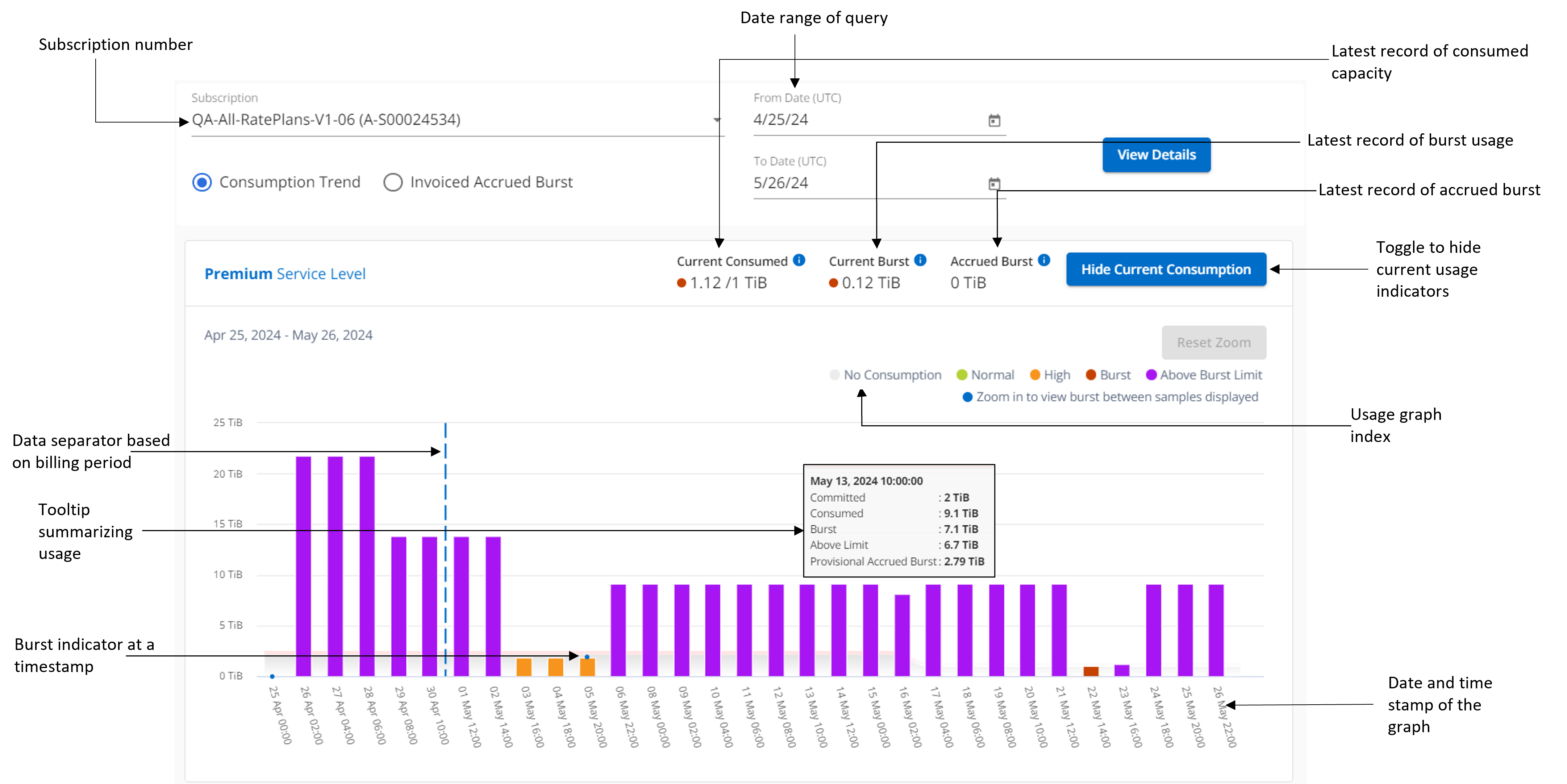
Monatliche Daten sind in den Diagrammen durch eine vertikale Linie getrennt.
Ein leeres Diagramm zeigt an, dass an diesem Datenerfassungspunkt in Ihrer Umgebung keine Daten verfügbar waren. Sie können auf die Umschalttaste Aktuelle Nutzung anzeigen klicken, um den Verbrauch, die Burst-Nutzung und die aufgelaufenen Burst-Daten für den aktuellen Abrechnungszeitraum anzuzeigen. Diese Angaben basieren nicht auf dem Datumsbereich der Abfrage.
-
Aktuell verbraucht: Indikator für die verbrauchte Kapazität (in TiB), die für das Leistungsservicelevel definiert ist. Dieses Feld verwendet bestimmte Farben:
-
Keine Farbe: Burst- oder Burst-Nutzung.
-
Grau: Keine Verwendung.
-
Grün: Innerhalb von 80 % der zugesagten Kapazität.
-
Gelb: 80 % der für den Burst vorgesehenen Kapazität.
-
-
Aktueller Burst: Anzeige für die verbrauchte Kapazität innerhalb oder über dem definierten Burst-Limit. Jede Nutzung innerhalb des Burst-Limits für Ihr Abonnement, beispielsweise 20 % über der zugesagten Kapazität, liegt innerhalb des Burst-Limits. Eine darüber hinausgehende Nutzung gilt als Nutzung über der Burst-Grenze. Dieses Feld zeigt bestimmte Farben an:
-
Keine Farbe: Keine Burst-Nutzung.
-
Rot: Burst-Nutzung.
-
Lila: Über der Burst-Grenze.
-
-
Aufgelaufener Burst: Indikator der gesamten Burst-Kapazität (in TiB), die während jedes 2-Minuten-Intervalls innerhalb eines Monats für den aktuellen Abrechnungszeitraum angesammelt wurde.
-
Berechnung des aufgelaufenen Bursts
Die aufgelaufene Burst-Nutzung für einen ganzen Monat wird wie folgt berechnet:
[Summe der Bursts im Monat / ((Tage im Monat) x 24 x 60)] x Intervalldauer
Sie können den aufgelaufenen Burst für kurze Zeiträume, beispielsweise alle zwei Minuten, folgendermaßen berechnen:
[Burst / ((Tage im Monat) x 24 x 60)] x Intervalldauer
Der Burst ist die Differenz zwischen der verbrauchten Kapazität und der zugesagten Kapazität. Wenn beispielsweise bei einem 30-tägigen Monat die verbrauchte Kapazität 120 TiB erreicht und die zugesagte Kapazität für ein 2-Minuten-Intervall 100 TiB beträgt, ergibt sich eine Burst-Kapazität von 20 TiB, was einer aufgelaufenen Burst-Nutzung von 0,000925926 TiB für dieses Intervall entspricht.
Aufgelaufenen Burst anzeigen
Sie können die aufgelaufene Burst-Datennutzung über die Konsole oder Digital Advisor anzeigen. Wenn Sie in der Konsole im Dropdown-Menü Anzeigen auf der Registerkarte Verbrauchstrend die Option Aufgelaufener Burst oder in Digital Advisor auf der Registerkarte Verbrauchstrend die Option Abgerechneter aufgelaufener Burst ausgewählt haben, können Sie die aufgelaufene Burst-Datennutzung je nach ausgewähltem Abrechnungszeitraum auf monatlicher oder vierteljährlicher Basis anzeigen. Diese Daten sind für die letzten 12 abgerechneten Monate verfügbar und Sie können nach Datumsbereich für bis zu 30 Monate abfragen. Balkendiagramme zeigen die in Rechnung gestellten Daten an. Wenn die Nutzung noch nicht in Rechnung gestellt wurde, wird sie für diesen Zeitraum als Ausstehend markiert.

|
Die in Rechnung gestellte aufgelaufene Burst-Nutzung wird pro Abrechnungszeitraum basierend auf der zugesagten und verbrauchten Kapazität für ein Leistungsservicelevel berechnet. |
Wenn das Abonnement bei einem vierteljährlichen Abrechnungszeitraum an einem anderen Datum als dem 1. des Monats beginnt, deckt die vierteljährliche Rechnung den darauffolgenden 90-Tage-Zeitraum ab. Wenn Ihr Abonnement beispielsweise am 15. August beginnt, wird die Rechnung für den Zeitraum vom 15. August bis 14. Oktober erstellt.
Wenn Sie von der vierteljährlichen zur monatlichen Abrechnung wechseln, deckt die vierteljährliche Rechnung weiterhin den 90-Tage-Zeitraum ab, wobei im letzten Monat des Quartals zwei Rechnungen erstellt werden: eine für den vierteljährlichen Abrechnungszeitraum und eine weitere für die verbleibenden Tage dieses Monats. Durch diese Umstellung kann der monatliche Abrechnungszeitraum jeweils am 1. des Folgemonats beginnen. Wenn Ihr Abonnement beispielsweise am 15. Oktober beginnt, erhalten Sie im Januar zwei Rechnungen – eine für den Zeitraum vom 15. Oktober bis 14. Januar und eine weitere für den Zeitraum vom 15. bis 31. Januar – bevor der monatliche Abrechnungszeitraum am 1. Februar beginnt.
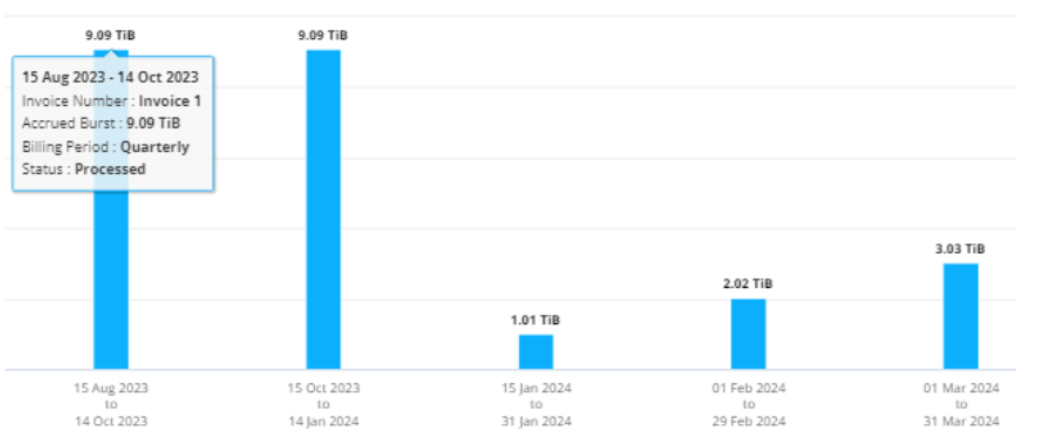
Diese Funktion ist nur im Vorschaumodus verfügbar. Wenden Sie sich an Ihren KSM, um mehr über diese Funktion zu erfahren.
Täglich aufgelaufene Burst-Datennutzung anzeigen
Sie können die täglich aufgelaufene Datennutzung für einen monatlichen oder vierteljährlichen Abrechnungszeitraum über die Konsole oder den Digital Advisor anzeigen. In der Konsole bietet die Tabelle Aufgelaufener Burst nach Tagen detaillierte Daten, einschließlich Zeitstempel, zugesagter, verbrauchter und aufgelaufener Burst-Kapazität, wenn Sie Aufgelaufener Burst aus der Dropdown-Liste Anzeigen auf der Registerkarte Verbrauchstrend auswählen.
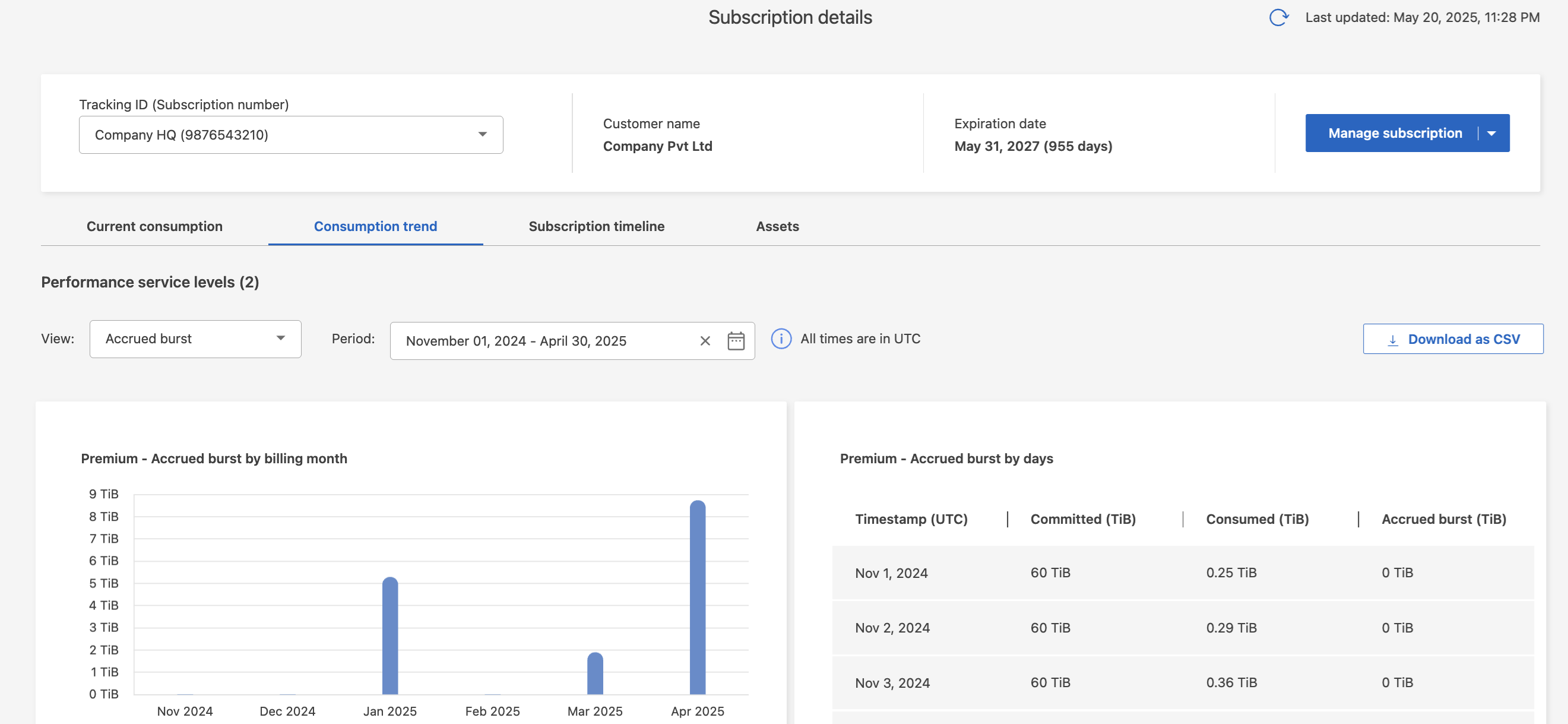
Wenn Sie in Digital Advisor auf die Leiste klicken, die die Rechnungsdaten aus der Option Invoiced Accrued Burst anzeigt, wird unter dem Balkendiagramm der Abschnitt „Berechnbare bereitgestellte Kapazität“ angezeigt, der sowohl die Anzeige von Diagrammen als auch von Tabellen bietet. Die standardmäßige Diagrammansicht zeigt die täglich anfallende Burst-Datennutzung in einem Liniendiagrammformat an und zeigt Änderungen der Nutzung im Zeitverlauf.
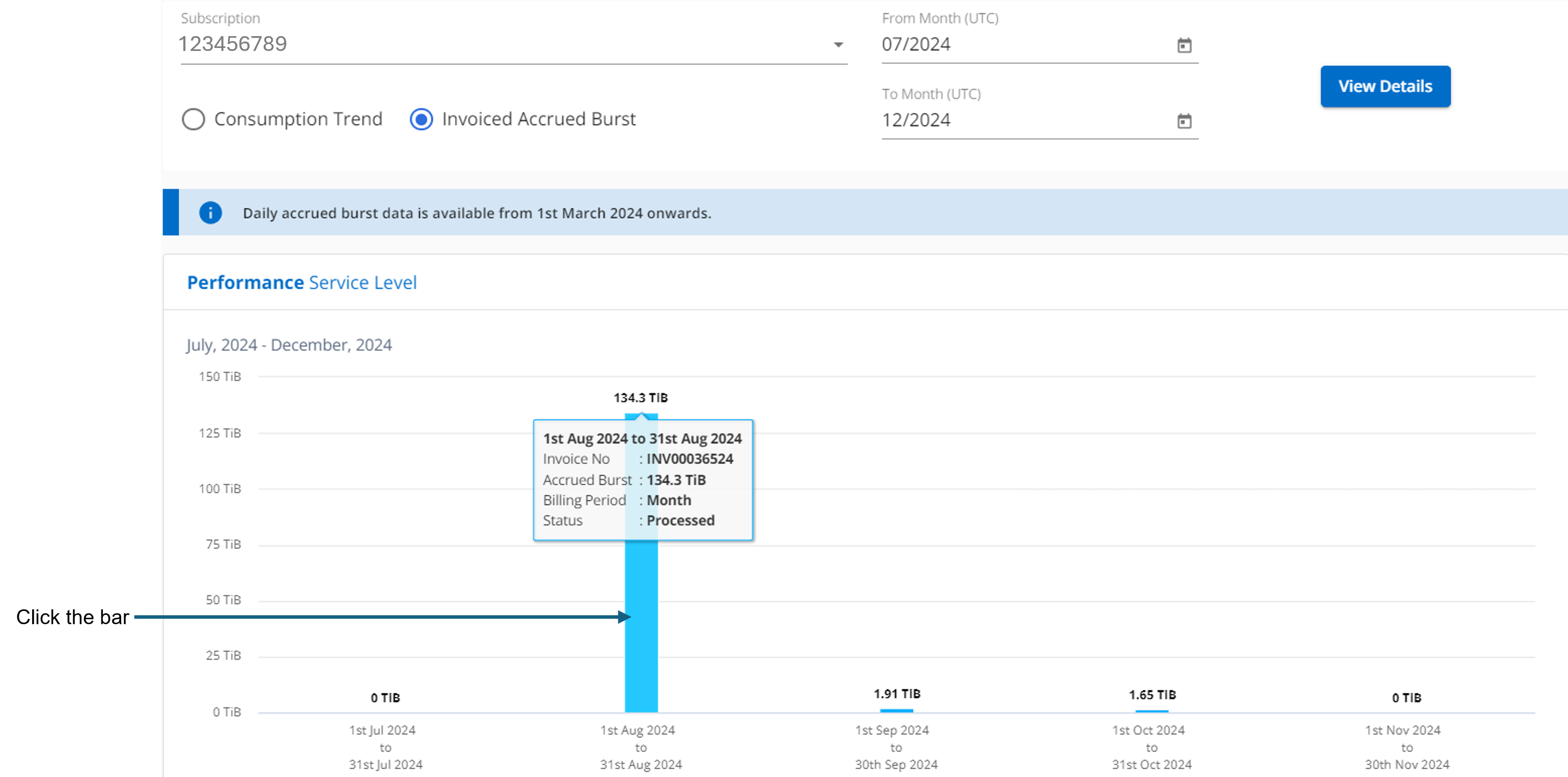
Ein Beispielbild, das die täglich anfallende Burst-Datennutzung in einem Liniendiagramm zeigt:
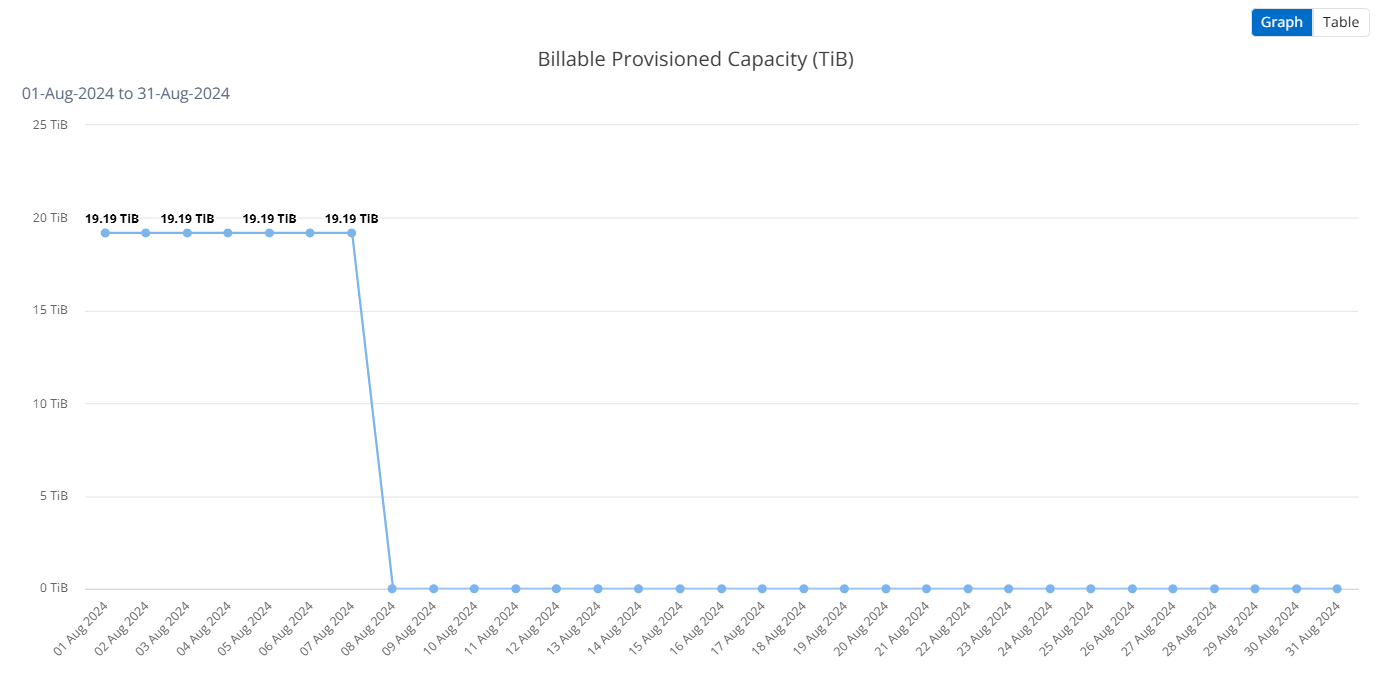
Sie können zu einer Tabellenansicht wechseln, indem Sie oben rechts im Diagramm auf die Option Tabelle klicken. Die Tabellenansicht bietet detaillierte tägliche Nutzungsmetriken, einschließlich Leistungsservicelevel, Zeitstempel, zugesagte Kapazität, verbrauchte Kapazität und abrechenbare bereitgestellte Kapazität. Sie können auch einen Bericht dieser Details im CSV-Format zur späteren Verwendung und zum Vergleich erstellen.
Referenzdiagramme für erweiterten Datenschutz für MetroCluster
Wenn Sie den Zusatzdienst für erweiterten Datenschutz abonniert haben, können Sie die Aufschlüsselung der Verbrauchsdaten für die MetroCluster Partner-Sites auf der Registerkarte Verbrauchstrend in Digital Advisor anzeigen.
Informationen zum erweiterten Datenschutz-Add-On-Service finden Sie unter"Erweiterter Datenschutz" .
Wenn die Cluster in Ihrer ONTAP Speicherumgebung in einem MetroCluster -Setup konfiguriert sind, werden die Verbrauchsdaten Ihres Keystone Abonnements im selben historischen Datendiagramm aufgeteilt, um den Verbrauch an den primären und gespiegelten Standorten für die Basisleistungs-Servicelevel anzuzeigen.

|
Die Verbrauchsbalkendiagramme sind nur für die Basisleistungs-Servicelevel aufgeteilt. Beim Zusatzdienst „Erweiterter Datenschutz“, also dem Leistungsservice-Level „Advanced Data-Protect“, ist diese Abgrenzung nicht vorhanden. |
Für die Leistungsdienstebene „Advanced Data-Protect“ wird der Gesamtverbrauch zwischen den Partnerstandorten aufgeteilt und die Nutzung an jedem Partnerstandort wird in einem separaten Abonnement erfasst und abgerechnet: ein Abonnement für den primären Standort und ein weiteres für den Spiegelstandort. Aus diesem Grund werden in den Verbrauchsdiagrammen für den Zusatzdienst „Erweiterter Datenschutz“ nur die diskreten Verbrauchsdetails des primären Standorts angezeigt, wenn Sie auf der Registerkarte „Verbrauchstrend“ die Abonnementnummer für den primären Standort auswählen. Da jeder Partnerstandort in einer MetroCluster -Konfiguration sowohl als Quelle als auch als Spiegel fungiert, umfasst der Gesamtverbrauch an jedem Standort die Quelle und die an diesem Standort erstellten Spiegelvolumes.

|
Der Tooltip neben der Tracking-ID Ihres Abonnements im Reiter Aktueller Verbrauch hilft Ihnen, das Partnerabonnement im MetroCluster Setup zu identifizieren. |
Für die Basisleistungs-Servicelevel wird jedes Volume wie am primären und am Spiegelstandort bereitgestellt berechnet. Daher wird dasselbe Balkendiagramm entsprechend dem Verbrauch am primären und am Spiegelstandort aufgeteilt.
Das folgende Bild zeigt die Diagramme für das Leistungsservicelevel Performance (Basisleistungsservicelevel) und eine primäre Abonnementnummer. Dasselbe Diagramm mit den historischen Daten zeigt auch den Verbrauch der Spiegelsite in einem helleren Farbton desselben Farbcodes an, der für die primäre Site verwendet wird. Der Tooltip beim Darüberfahren mit der Maus zeigt die Aufschlüsselung des Verbrauchs (in TiB) für die primären und gespiegelten Sites an, nämlich 95,04 TiB bzw. 93,38 TiB.
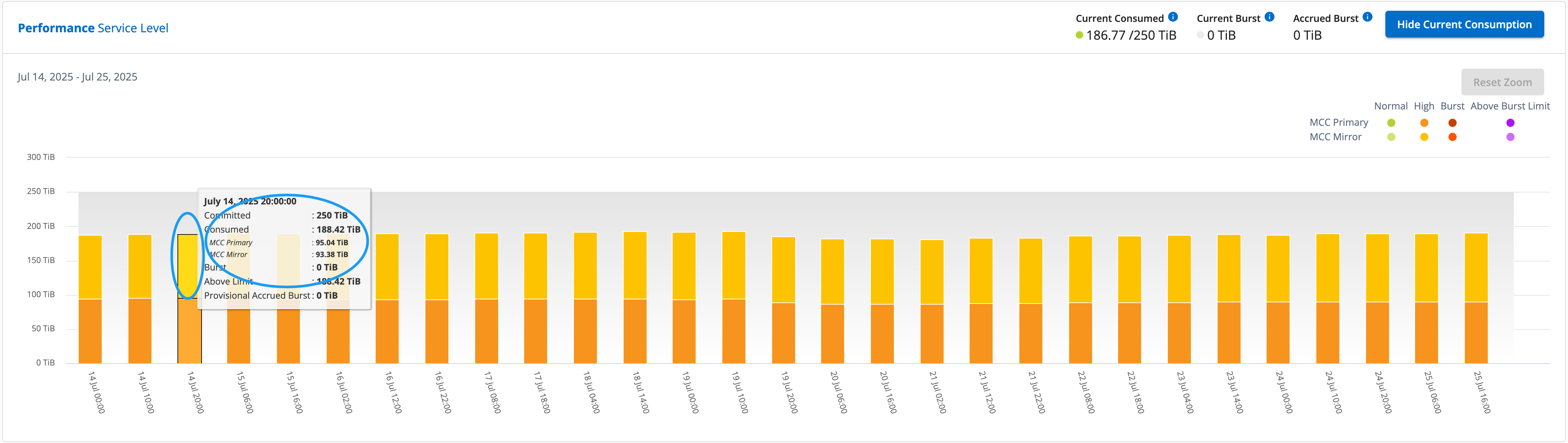
Für das Leistungsservicelevel „Advanced Data-Protect“ sieht das Diagramm folgendermaßen aus:
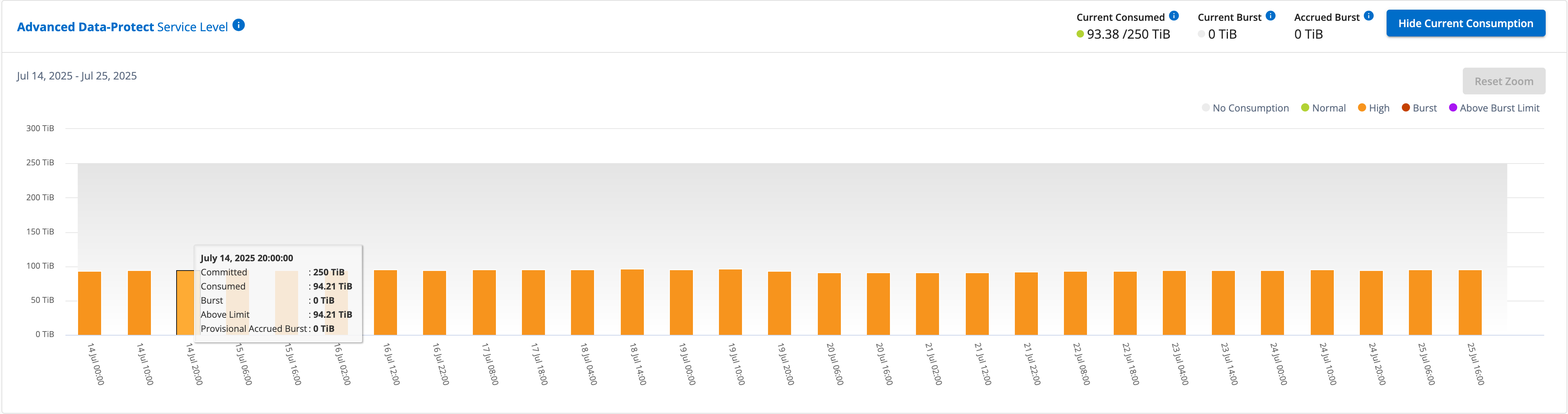
Der angezeigte Verbrauch von 94,21 TiB stellt die Nutzung für das primäre Abonnement dar. Da der erweiterte Datenschutz den Verbrauch auf Partner-Sites mit separaten Abonnements aufteilt, zeigt dieses Diagramm nur die Nutzung der primären Site. Informationen zu den Preisen für den erweiterten Datenschutz-Zusatzdienst finden Sie unter"Preise verstehen" .
Wenn Sie das sekundäre Abonnement überprüfen, können Sie sehen, dass das Balkendiagramm für das Leistungsservicelevel Leistung (Basisleistungsservicelevel) am selben Datenerfassungspunkt wie die Partnersite umgekehrt ist und die Verbrauchsaufteilung an den primären und Spiegelsites 93,38 TiB bzw. 95,04 TiB beträgt.
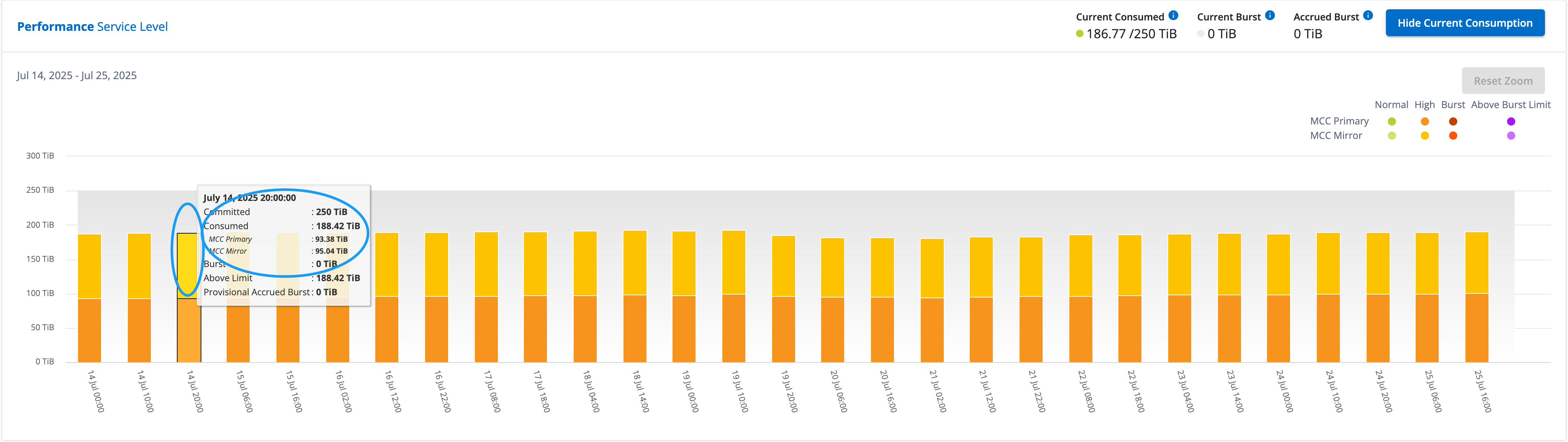
Für das Performance-Service-Level Advanced Data-Protect sieht das Diagramm für denselben Sammelpunkt wie beim Partnerstandort wie folgt aus:
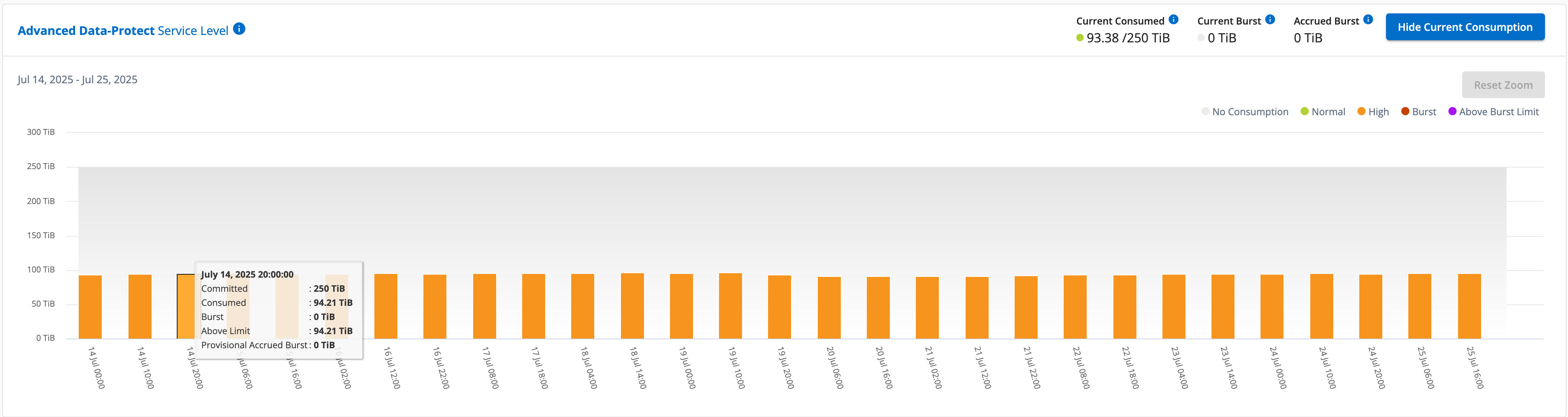
Informationen zum Schutz Ihrer Daten durch MetroCluster finden Sie unter "MetroCluster Datenschutz und Notfallwiederherstellung verstehen" .


